Настройка уведомлений
Ainox поддерживает отправку уведомлений по электронной почте для администратора и для клиента как от имени Ainox, так и с вашего почтового ящика. По умолчанию письма отправляются с почтового ящика Ainox. Чтобы письма отправлялись от вашего имени, необходимо настроить SMTP, описание настроек есть в нашей инструкции.
Все уведомления редактируются при настройке коннектора. В них могут быть использованы переменные для создания более качественного взаимодействия с клиентом. Таким образом, вы сможете настроить уведомления не только на получение новой заявки, но и для напоминания клиенту в случае, если по какой-то причине оплата не прошла.
По умолчанию уведомления настроены на следующие события:
Письмо 1: Уведомление о полученной заявке
Письмо 2: Уведомление о полученной оплате
Письмо 3: Уведомление об активации подписки
Письмо 4: Уведомление об оплате подписки
Письмо 5: Уведомление о неоплаченной подписке
Письмо 6: Напоминание для обновления подписки
Описание событий:
Заявка оформлена - уведомление о созданной заявке, заявка может быть не оплачена.
Заявка оплачена - уведомление об оплаченной заявке, отправляется для разовых и повторных платежей. Если вы принимаете только рекуррентные платежи, можно не настраивать это уведомление.
Подписчик активирован - уведомление о первой оплаченной подписке и активации подписчика.
Подписка оплачена - уведомление об оплаченных платежах по подписке.
Подписка не оплачена - уведомление о неоплаченном платеже по подписке.
Подписчик отписался - уведомление о самостоятельной отписке подписчиком.
Письмо повторной оплаты (смена карты) - уведомление с напоминанием о неоплаченной подписке, отправляется после повторной неоплаты платежа по подписке.
Настройка шаблонов уведомлений
Доступ к шаблонам появляется только после создания и сохранения коннектора. Вы можете редактировать существующие шаблоны или настраивать свои на нужное событие, как для администратора, так и для подписчиков.
Чтобы перейти к настройке уведомлений, перейдите в раздел "Коннекторы":
Путь 1: Коннекторы — выберите коннектор — Кнопка "Уведомления"
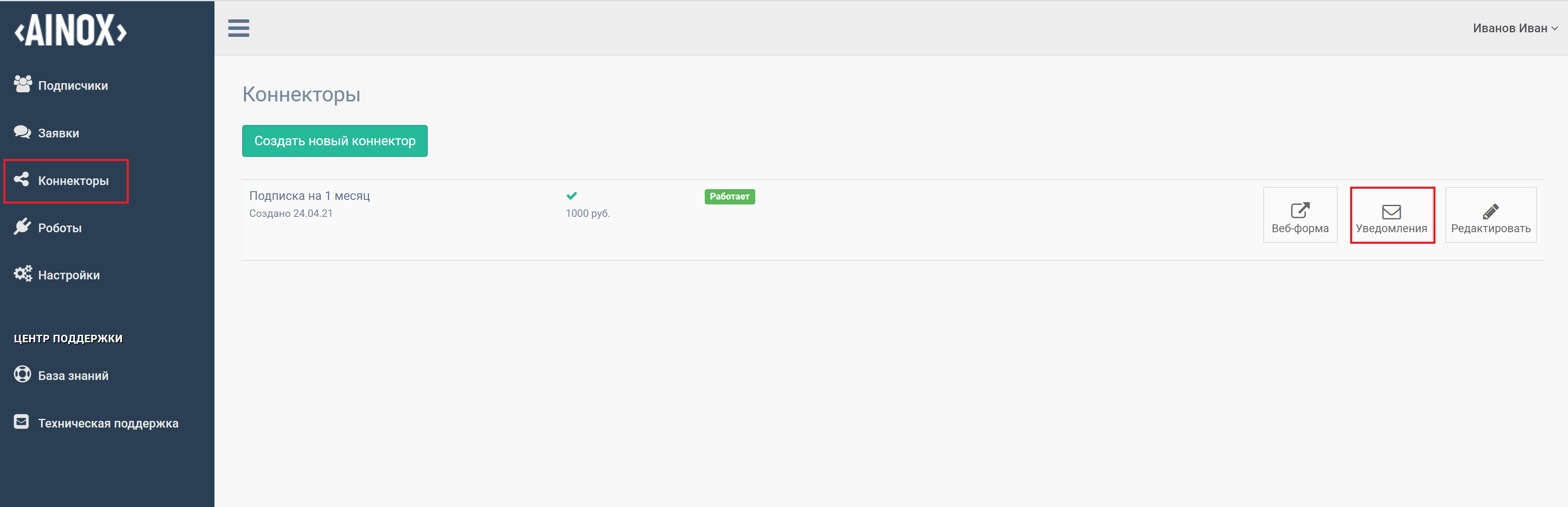
Путь 2: Коннекторы — выберите коннектор — Кнопка "Редактировать" — Кнопка "Настройка уведомлений"
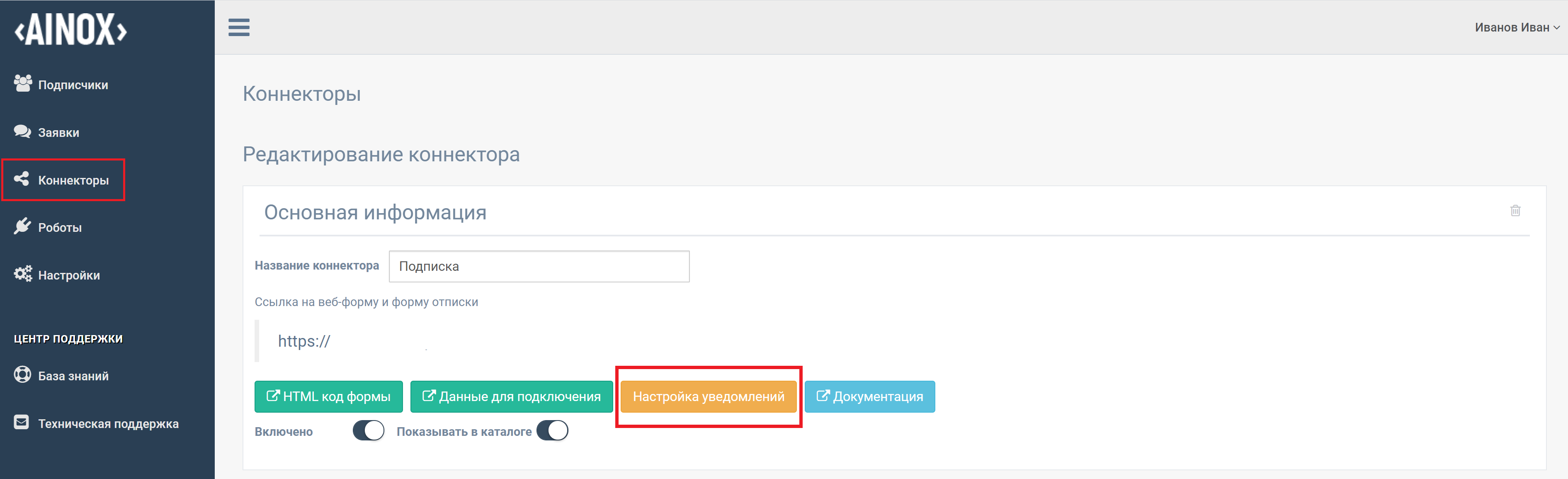
Откроется список с настроенными шаблонами уведомлений. Для редактирования шаблона нажмите кнопку с "шестеренкой", для добавления нового шаблона нажмите "Добавить" и настройте свой шаблон.
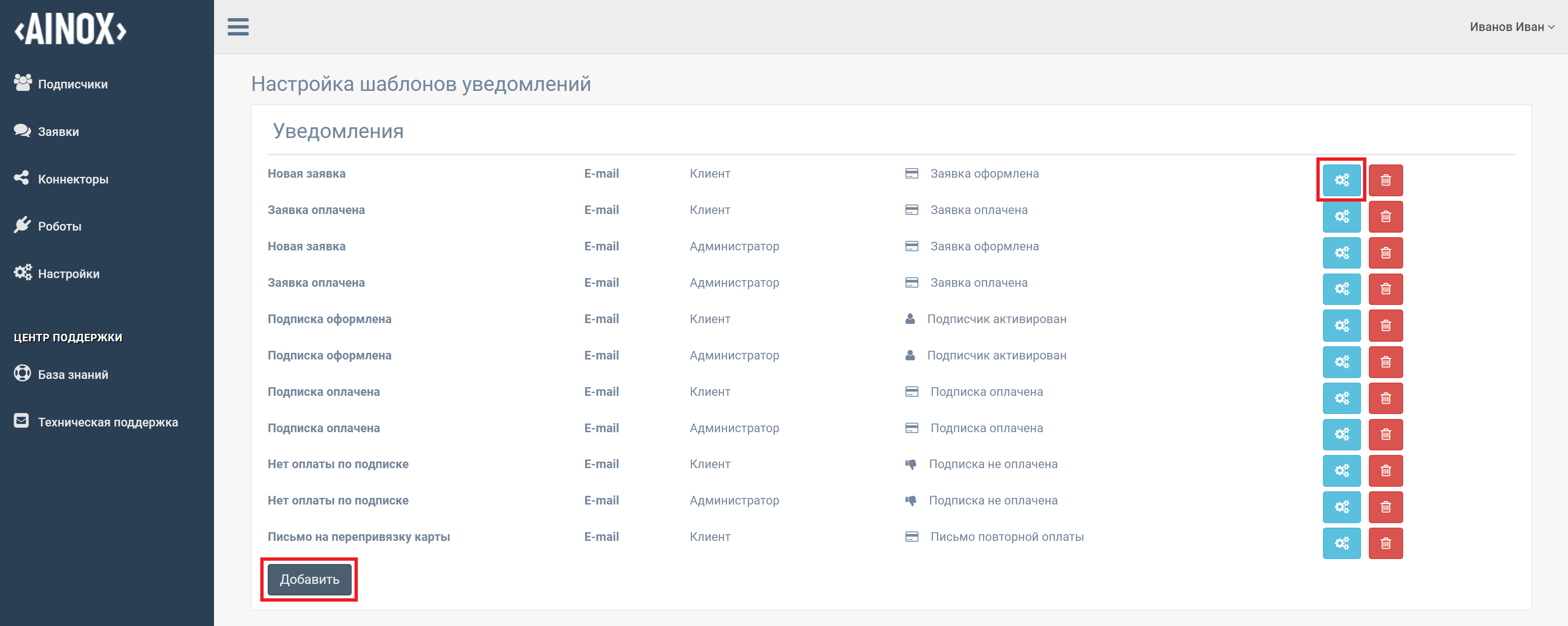
Добавление нового шаблона для уведомления
Вы можете задать любое содержимое писем, в том числе с использованием переменных. Переменные работают в теме и теле письма.
Для добавления нового шаблона нажмите "Добавить" и настройте свой шаблон.
В поле "Название" введите название для шаблона, это название будет видимым только для вас.
В поле "Событие" выберите нужный тип события, для которого настраивается уведомление.
В поле "Получатель" выберите получателя письма. В качестве получателя можете быть вы или ваш клиент.
В поле "Тема сообщения" введите то название, которое будет отображаться для получателя уведомления.
Далее в теле сообщения введите текст для письма, используя необходимые переменные из списка.
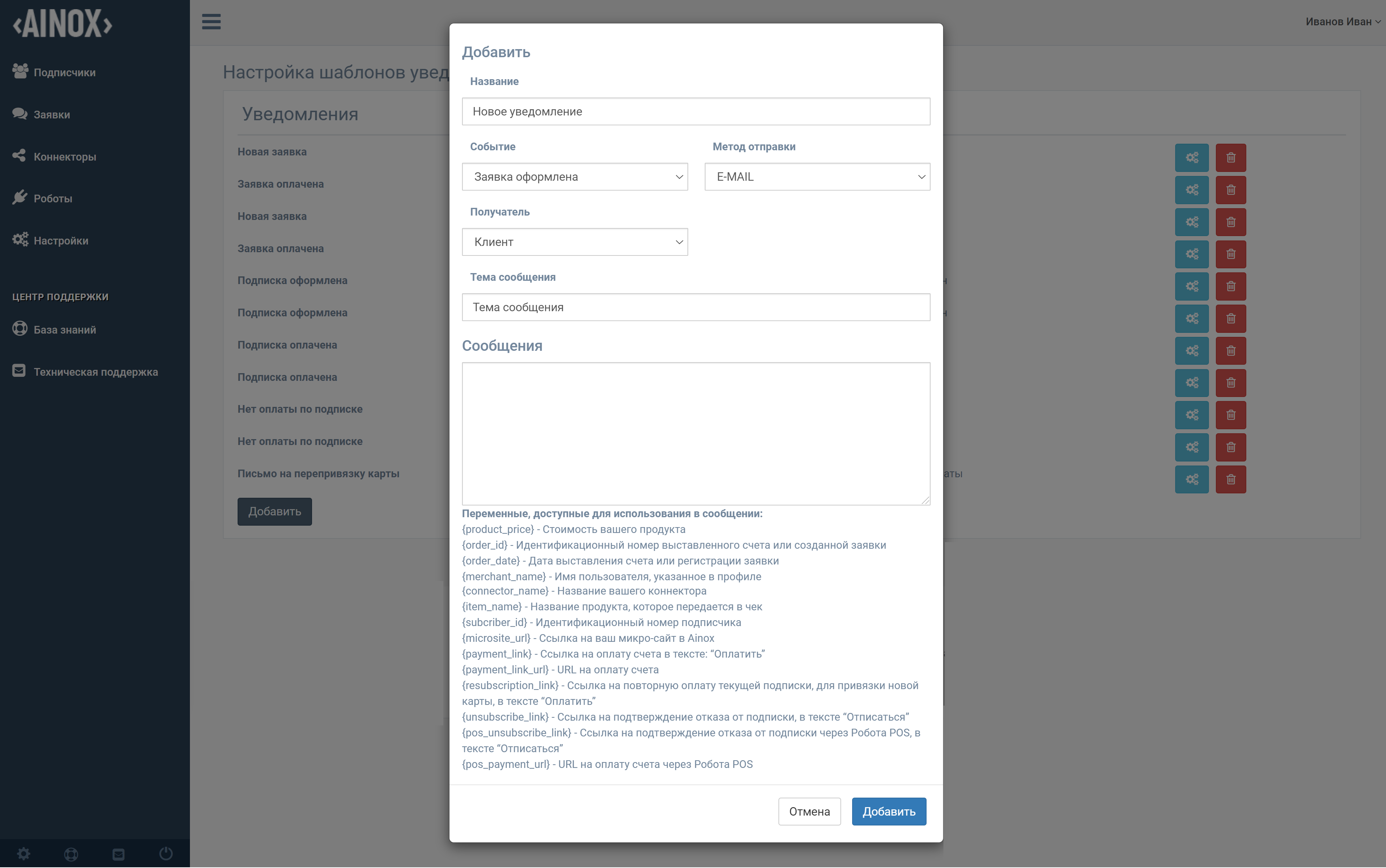
Важно! Настоятельно рекомендуем использовать подпись с контактной информацией для покупателя, чтобы всегда была возможность понять, от кого письмо и связаться с вами.
Список переменных, доступных для использования в сообщении
{product_price} - Стоимость вашего продукта
{order_id} - Идентификационный номер выставленного счета или созданной заявки
{order_date} - Дата выставления счета или регистрации заявки
{merchant_name} - Имя пользователя, указанное в профиле
{connector_name} - Название вашего коннектора
{item_name} - Название продукта, которое передается в чек
{subcriber_id} - Идентификационный номер подписчика
{e-mail} - e-mail подписчика
{telefon} - телефон подписчика
{microsite_url} - Ссылка на ваш микро-сайт в Ainox
{payment_link} - Ссылка на оплату счета
{payment_link_url} - URL на оплату счета
{resubscription_link} - Ссылка на повторную оплату текущей подписки, для привязки новой карты
{unsubscribe_link} - Ссылка на подтверждение отказа от подписки
{pos_unsubscribe_link} - Ссылка на подтверждение отказа от подписки через Робота POS
{pos_payment_url} - URL на оплату счета через Робота POS
